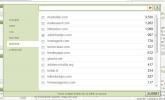La pantalla dividida divide la ventana del navegador para mostrar dos sitios web [Chrome]
Las pestañas facilitaron la navegación con menos ventanas abiertas y la capacidad de agrupar nuestro trabajo en ventanas separadas. Sin embargo, hay ocasiones en las que necesita ver dos páginas al mismo tiempo y las pestañas no pueden ayudarlo. Si está viendo un video instructivo y desea leer el texto de ayuda mientras lo ve, puede elegir cambiar entre ventanas o usar Pantalla dividida extensión para Chrome.

La pantalla dividida se instala como un botón al lado de OmniBar. Al hacer clic en el botón, se abre una nueva pestaña con dos ventanas incrustadas. Una barra de URL está presente para cada ventana. Las barras de URL no se pueden usar para buscar en Google (ni en ningún otro motor de búsqueda). Una vez que sepa qué dos páginas desea ver una al lado de la otra, haga clic en el botón Dividir pantalla y copie y pegue la URL en las ventanas. Ambas ventanas se desplazan independientemente una de la otra. Al actualizar la pestaña (o al seleccionar la recarga en el menú contextual), borrará ambas ventanas en blanco y las devolverá a su posición predeterminada. Si se hace clic en el botón "Atrás" de su navegador, devolverá ambas páginas a sus respectivas páginas anteriores.
Instalar pantalla dividida para Chrome
Buscar
Mensajes Recientes
Q-Sensei FeedBooster: estilice y mejore los canales RSS con filtros
Los canales RSS nos permiten estar actualizados con nuestro conteni...
Gestos suaves le permiten navegar Chrome con Trackpad y mouse
Es posible que Chrome se haya perdido los gestos del mouse, pero es...
Bloquee las características no deseadas de Facebook con Workbook para Chrome
Facebook no es del todo inútil y los usuarios verdaderamente decidi...